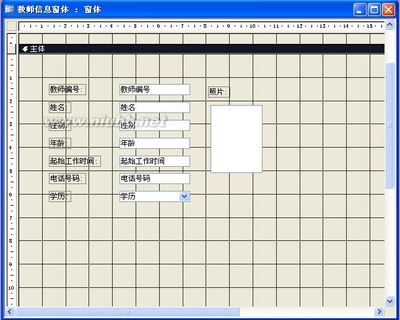参照书上129页例4-22 设计教师信息窗体,最后的结果如下图所示。要求提交如下图模样的窗体截图,并写出其中所采用的所有控件。
窗体概念:数据库的对话框在Access2003中被称为“窗体”,用来显示、输入、编辑数据库中的数据。
窗体的组成:
主体:窗体的核心,通常显示窗体数据来源表中各条记录的数据。例如,学生表、课程表等表的记录。
窗体页眉:窗体的开头部分,通常显示不随记录而改变的信息。例如,窗体标题、命令按钮、提示及说明性文字等。
窗体页脚:窗体的最后部分,作用于窗体页眉相同。例如,记录总条数、当前记录号等。
页面页眉:在每一页顶部,通常显示列标题、显示页码、日期。
页面页尾:在每一页尾部,通常显示页面摘要、页码、日期、本页汇总数据等。
导入两个表:“教师信息表新.xls”“教师开课表.xls”
Access2003导入表的方法请参考:http://blog.sina.com.cn/s/blog_44f64c700100y6c5.html。
创建窗体:P103页
在数据库窗口中,选择“窗体”对象;
单击“新建”按钮。
弹出“新建窗体”对话框;
在“不同向导而创建新窗体”中,选中“设计视图”;
从“请选择该对象数据的来源表或查询”组合框中,选择“教师信息表新”。
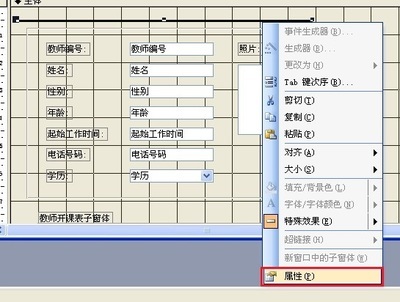
显示窗体页眉/页脚:P106页
弹出“窗体”对话框;
右键单击窗体标题栏;
单击“窗体页眉/页脚”选项。
查看窗体属性:P105页
右键单击窗体标题栏;
单击“属性”选项。
弹出“窗体”属性对话框;
现在只需了解,后续使用。
窗体或控件属性分类:
格式:设置控件外观属性。
数据:设置绑定控件的数据属性。
事件:设置控件操作属性(事件)。
其他:用来设置其他属性。
保存窗体:
单击工具栏中的“保存”按钮。
弹出“另存为”对话框;
在“窗体名称”文本框中,输入“教师信息窗体”;
单击“确定”按钮。
添加控件:P106页
添加控件前,先更改“教师信息表新”表中字段“照片”的数据类型。
在数据库窗口中,选择“表”对象;
将字段“照片”的数据类型改为“OLE”对象。
从“字段列表”框中选择字段,将其拖放到窗体“主体”。
右侧的文本框控件显示字段值;
左侧与文本框控件关联的标签控件,显示字段名称。
按题目要求摆放控件位置。
对齐控件:P117页~P118页
右键单击选中的控件,依次单击“对齐”—>“靠左”。(可能需要多次调试)
注:上下对齐请依次单击“菜单栏”中的“格式”—>“垂直间距”进行调试。
调试后如下图
将“学历”文本框改为组合框:P109页
右键单击“学历”文本框,依次单击 “更改为”—>“组合框”。
更改后如图
添加照片:P114页
保存并关闭设计模式下的“教师信息窗体”。
在数据库窗口中,选择“窗体”对象;
双击打开“教师信息窗体”。
弹出“教师信息窗体”。
右键单击“照片”绑定对象框;
单击“插入对象”选项。
选中“由文件创建”;
单击“浏览”按钮;
单击“确定”按钮。
弹出“浏览”对话框;
选择图片后,单击“确定”按钮。
注:图片只支持.bmp格式。
添加矩形:P124页
单击“工具箱”中的“矩形”按钮,并拖到“主体”上。
添加标签:P108页
添加矩形,结果如图。
在“窗体页眉”添加“教师信息窗体”文本框,并右键单击;
依次单击“特殊效果”—>“阴影”图标。
添加文本框:P109页
单击“工具箱”中的“文本框”按钮,并拖到“窗体页眉”上。
弹出“文本框向导”对话框;
单击“取消”按钮。
文本框如图(删除左侧的标签)
选中文本框,并单击;
再输入“=Date()”(不包括引号)。
右键单击文本框;
单击“属性”选项。
弹出“文本框属性”对话框;
在“全部”选项卡下的“格式”组合框中填写“yyyy-mm-dd ampm hh:nn:ss”
注:日期符号请参考书中“附录A”P252页
添加按钮:P110页
单击“工具箱”中的“命令按钮”按钮,并拖到“窗体页眉”上。
弹出“命令按钮向导”对话框;
在“类别”列表框中选中“记录操作”;
在“操作”列表框中选中“添加新纪录”;
单击“下一步”按钮。
选中“文本”单选按钮;
单击“下一步”按钮。
在文本框中填写按钮的名称;
单击“完成”按钮。
创建主/子窗体:P126页
先建立两表直接的关系。
说明:如果在数据库中没有对相关表建立“一对多”关系,是不能建立主/子窗体的。
注:建立表关系:http://blog.sina.com.cn/s/blog_44f64c700100y6g9.html。
单击“工具箱”中的“子窗体/子报表”按钮,并拖到“窗体页眉”上。
弹出“子窗体向导”对话框。
选中“使用现有的表和查询”选项;
点击“下一步”按钮。
选择需要显示的字段;
单击“下一步”按钮。
选中“自行定义”选项;
选择两表关联的字段,即“教师编号”;
单击“下一步”按钮。
在“指定子窗体或子报表的名称”文本框中填写子窗体名称;
单击“完成”按钮。
子窗体效果如图
画直线:P124页
单击“工具箱”中的“直线”按钮,并拖到“主体”上。
右键单击“直线”;
单击“属性”选项。
在“边框宽度”填写“2磅”
直线效果如图
画红框部分是需要通过控件属性更改的地方。
控件属性:
窗体属性
更改红框中的值。
子窗体属性
右键单击“子窗体”;
单击“属性”选项。
更改红框中的值。
最终效果:
PS:
编写日志的工具:
截图工具:QQ聊天界面的截图工具、Windows自带的截图工具
图片编辑:QQ聊天界面的截图工具、Windows自带的画图工具
编写日志的格式:
一般是图文并茂的形式。文字尽可能的详尽的描述(有可能看不见图片);图片中也会清楚注明操作步骤(有可能看不见文字...没可能吧?)总之尽可的详尽。
PPS:如果本文对您有帮助,请单击文章最后右下角的“顶”字或留言。
PPPS:本人水平有限,难免出现错误。如您发现错误,请批评指正。
 爱华网
爱华网